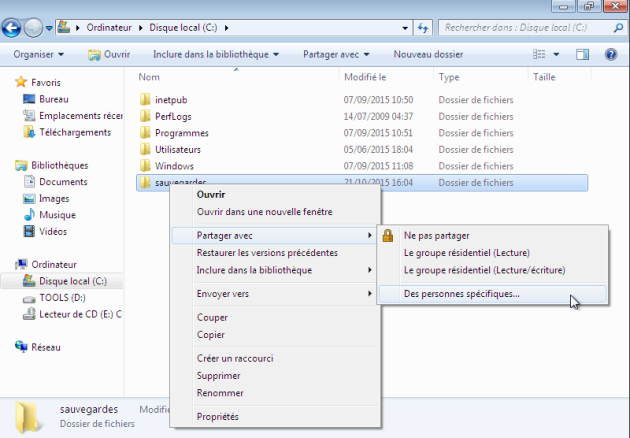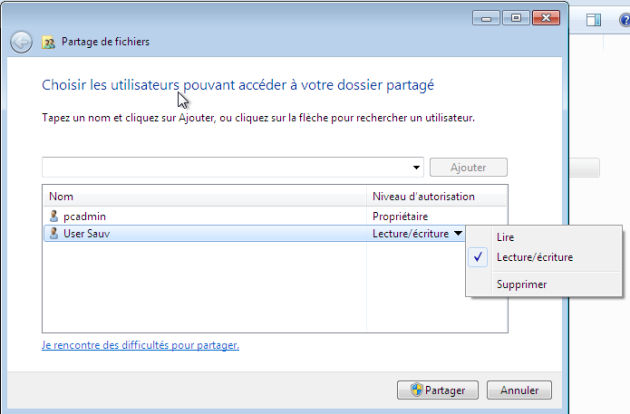Un répertoire partagé Windows 7 comme support de sauvegarde
Les modules EOLE permettent d'utiliser plusieurs supports pour effectuer les sauvegardes, dont un répertoire partagé.
Pour la sauvegarde, les accès au partage doivent impérativement se faire en utilisant un compte local du poste sur lequel se trouve le dossier partagé.
Remarque
Donner des droits d'accès au partage à un compte du domaine pose un problème pour le bon déroulement des sauvegardes. En effet pour avoir accès au partage, la station va vérifier la validité de l'utilisateur et de son mot de passe auprès du contrôleur de domaine mais le service Samba est arrêté par Bareos pour éviter qu'un fichier/dossier ne soit modifié pendant la sauvegarde. L'accès au partage n'est donc pas validé par le contrôleur de domaine et la sauvegarde ne peut pas se faire.
Voici comment créer un partage avec les droits d'accès adéquats sur un poste équipé de Windows Seven.
Le dossier partagé peut se trouver sur le disque dur de la station Windows mais il peut aussi se trouver sur un disque dur externe connecté à la station.
Création d'un compte dédié sur le poste Windows 7
Ouvrir une session en administrateur local de la station sur laquelle vous voulez créer le partage.
Puis ouvrir la console de Gestion de l'ordinateur : Menu démarrer → Ordinateur → clic droit Gérer.
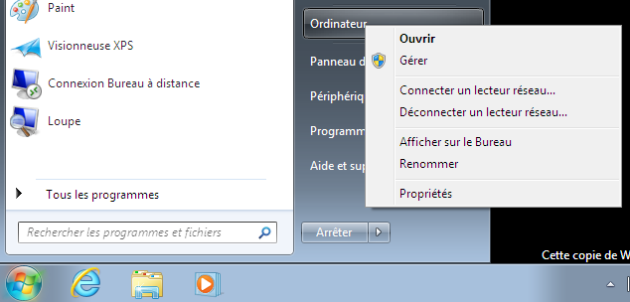
Aller dans le menu : Outils système → Utilisateurs et groupes locaux → Utilisateurs, puis effectuer un clic droit dans l'espace vide.
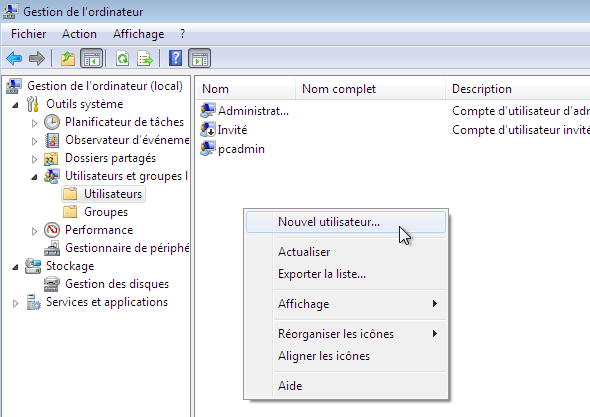
Configurer l'utilisateur comme ceci :
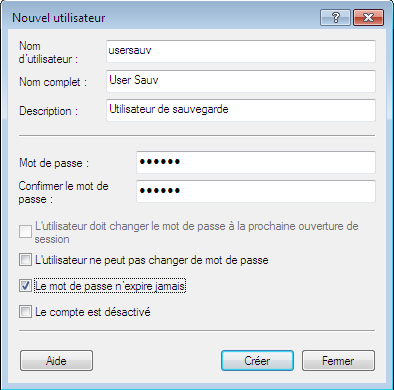
Finaliser l'opération en cliquant sur le bouton Créer.
Partage du dossier et réglage des droits d'accès
Après avoir créé un dossier sauvegardes à l'emplacement de votre choix, effectuer un clic droit sur le dossier et sélectionner Partager avec puis Des personnes spécifiques...
Entrer le nom de l'utilisateur créé précédemment et cliquer sur le bouton Ajouter.
Lui donner les droits en Lecture/écriture.
Finaliser l'opération en cliquant sur le bouton Partager.
Attention
L’interface propose une liste déroulante pour la sélection des utilisateurs spécifiques. Elle affiche le nom complet alors qu’il faut fournir le nom d’utilisateur.
En cas d’erreur du type Windows n’a pas pu trouver <utilisateur>, vérifier que le nom saisi correspond bien au nom d’utilisateur.